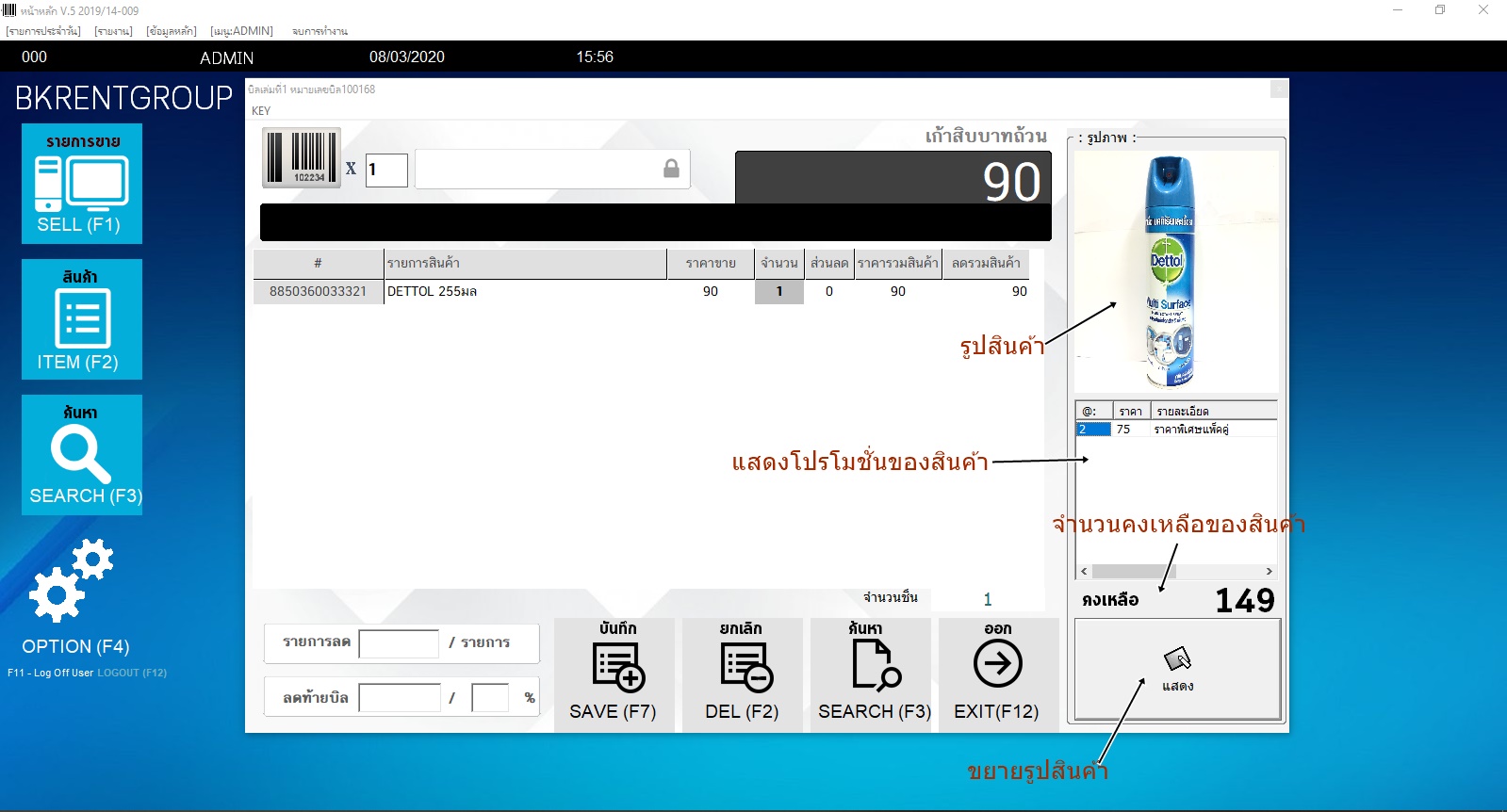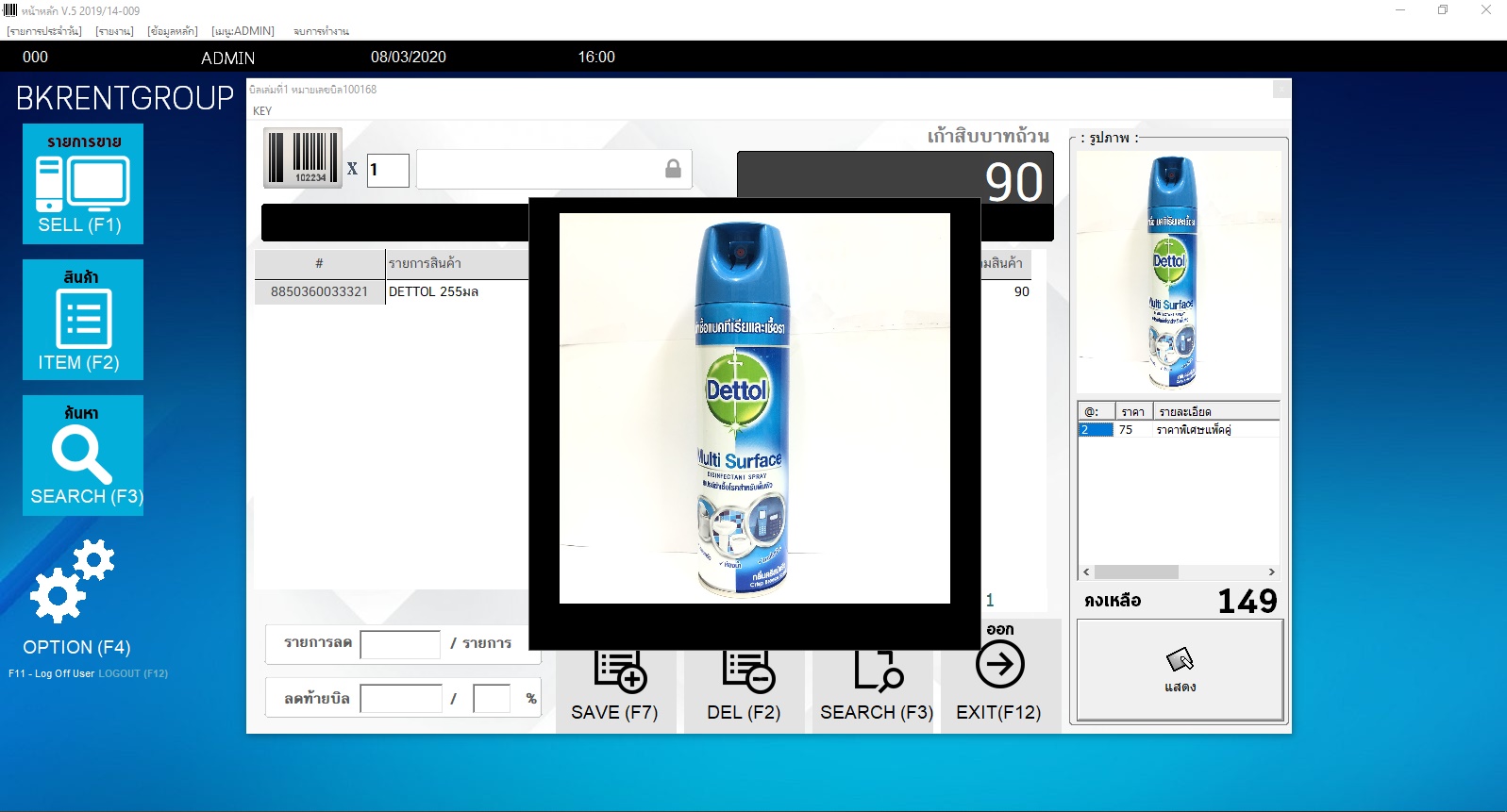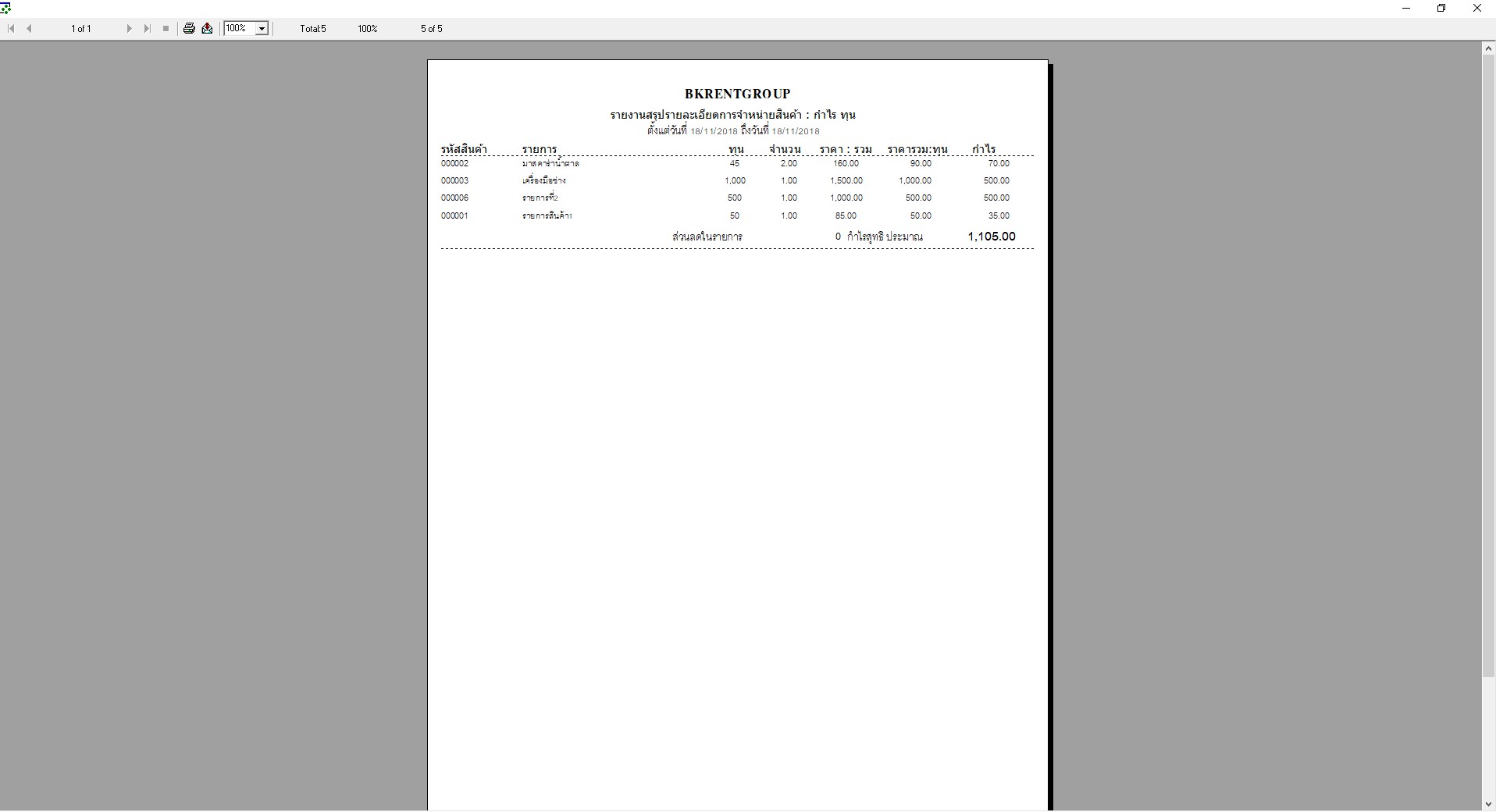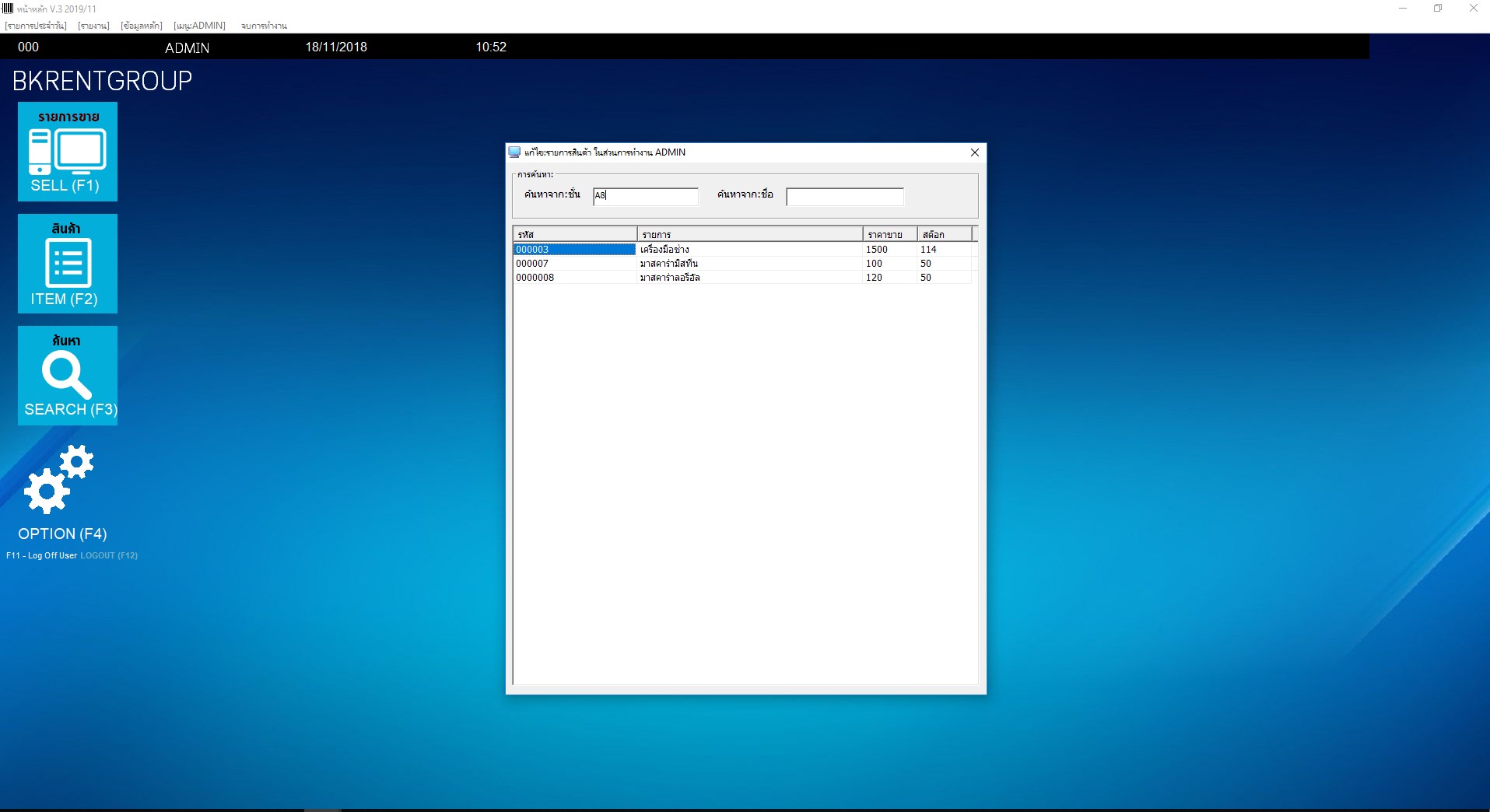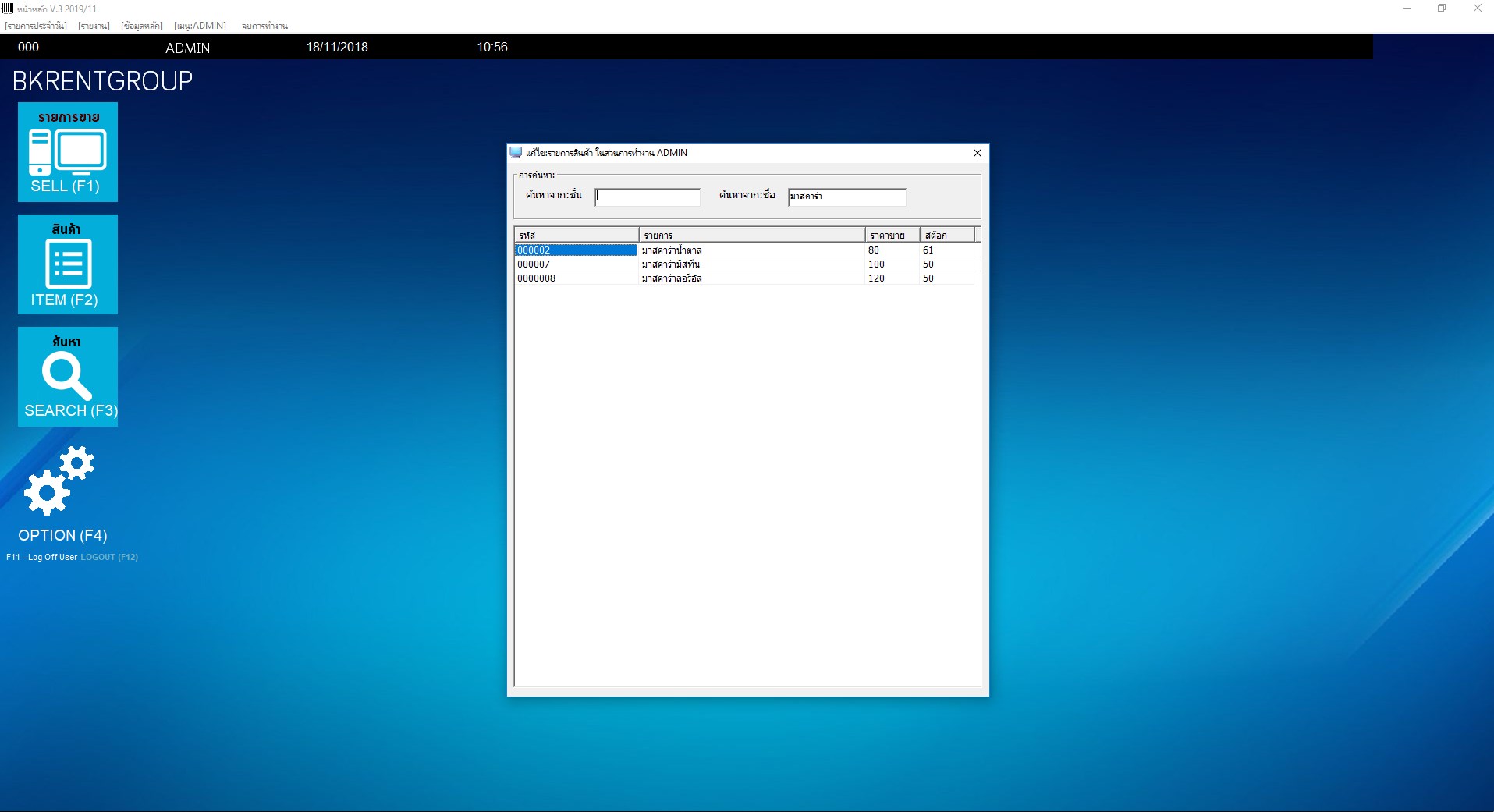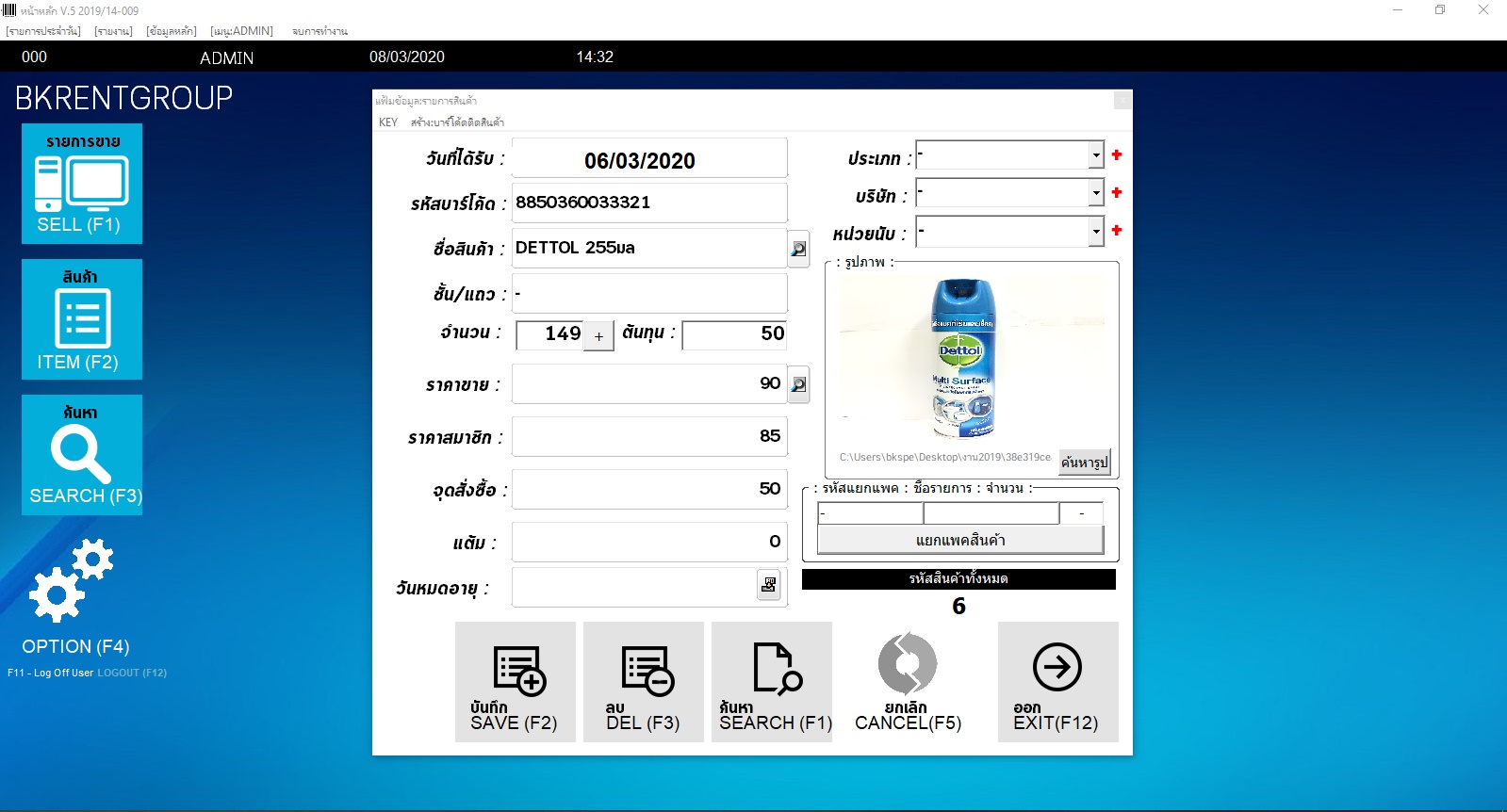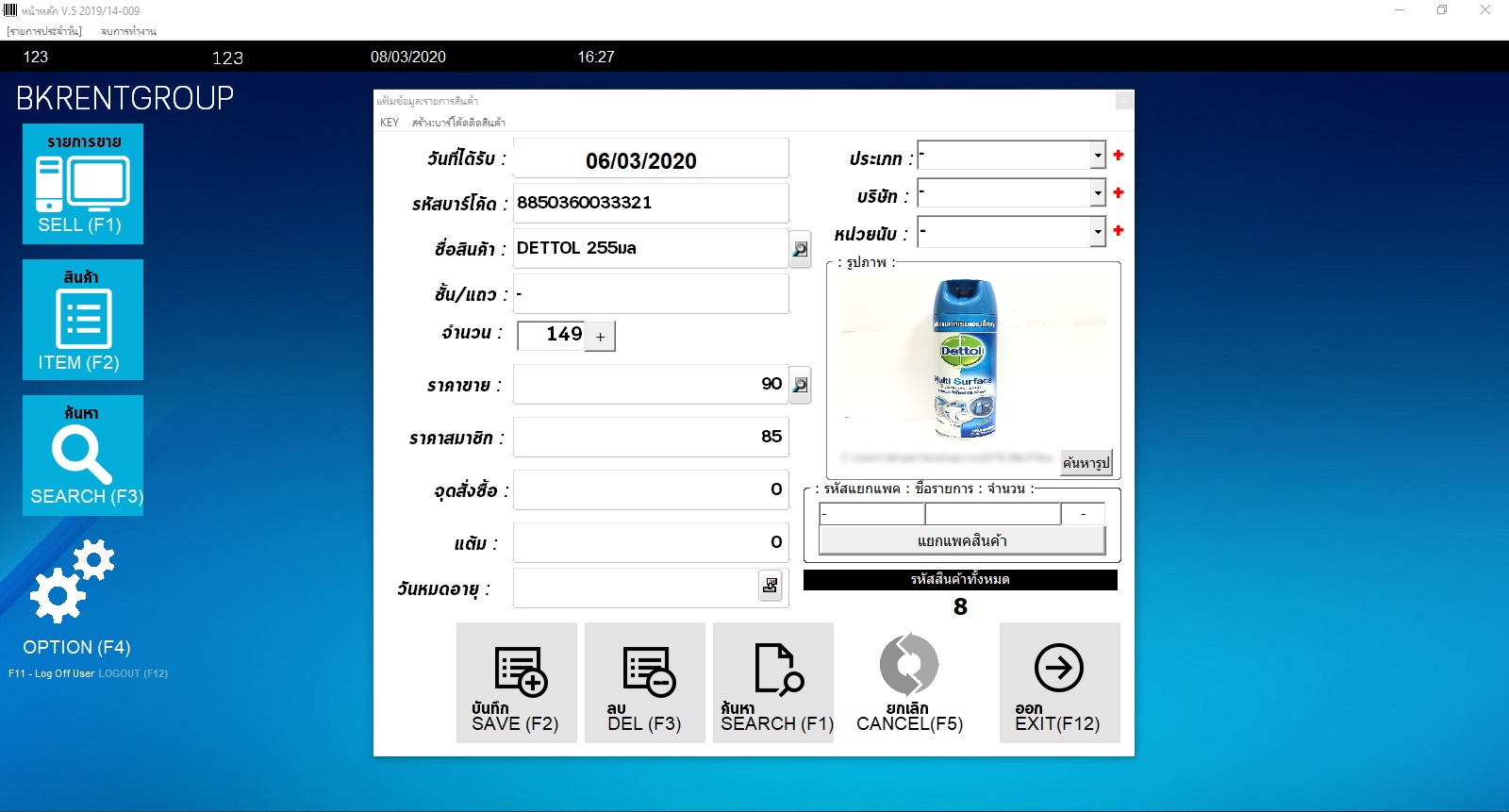ระบบบริหารร้านค้าปลีก พร้อมเครื่องยิงบาร์โค้ด
| จำนวนชิ้น | ส่วนลดต่อชิ้น | ราคาสุทธิต่อชิ้น |
| {{(typeof focus_pdata.price_list[idx+1] == 'undefined')?('≥ '+price_row.min_quantity):((price_row.min_quantity < (focus_pdata.price_list[idx+1].min_quantity - 1))?(price_row.min_quantity+' - '+(focus_pdata.price_list[idx+1].min_quantity - 1)):price_row.min_quantity)}} | {{number_format(((focus_pdata.price_old === null)?focus_pdata.price:focus_pdata.price_old) - price_row.price,2)}} บาท | {{number_format(price_row.price,2)}} บาท |
| คงเหลือ | ชิ้น |
| จำนวน (ชิ้น) |
- +
|
|
ซื้อเลย หยิบลงตะกร้า ซื้อเลย หยิบลงตะกร้า คุณมีสินค้าชิ้นนี้ในตะกร้า 0 ชิ้น
|
|
|
|
|
| คุยกับร้านค้า | |
| {{ size_chart_name }} |
|
| หมวดหมู่ | ร้านค้า - SME POS |
| สภาพ | สินค้าใหม่ |
| เพิ่มเติม | |
| สภาพ | สินค้ามือสอง |
| เกรด | |
| สถานะสินค้า | |
| ระยะเวลาจัดเตรียมสินค้า | |
| เข้าร่วมโปรโมชั่น | |
รายละเอียดสินค้า
| ไฮไลท์ |
- Set ระบบบริหารร้านค้าพร้อมอุปกรณ์
ราคาเพียง 3,900.-
มาพร้อมอุปกรณ์ประกอบด้วย ซอฟต์แวร์และอุปกรณ์ 2 อย่าง
1. เครื่องสแกนเนอร์บาร์โค้ดแบบมีสายพร้อมขาตั้งและไร้สายพร้อมขาตั้ง
2. ตัวโปรแกรมซอฟต์แวร์ POS Manager System ระบบบริหารหน้าร้านค้า จัดส่งในรูปแบบกล่องบรรจุ USB (รองรับระบบปฏิบัติการ Windows) โปรแกรมดูแลตลอดอายุ
โปรแกรมขายหน้าร้านค้า ระบบสต๊อก POS Manager System
- สามารถกำหนดรหัสพนักงานได้
- ง่ายต่อการตรวจสอบการทุจริต
- มีรายชื่อสินค้าพร้อมใช้งานมากกว่า 200000+ รายการ
- ไม่จำกัดรายการสินค้า
|
| ข้อมูล |
น้ำหนัก
บาร์โค้ด
ลงสินค้า
อัพเดทล่าสุด
|
| รายละเอียดสินค้า |
* เซตโปรแกรม ใช้งานมาพร้อม * รายการในเซตใช้งาน
ระบบร้านค้าปลีก รองรับงานขายแบบตัดสต๊อกมาพร้อมรายงานครบครัน ระบบตรวจสอบทุจริต
******* สามารถดูรูปร้านค้าใช้งานจริงมากมาย ได้ที่ Facebook พิมพ์ bkrentgroup ******
"ในส่วนโปรแกรมไม่มีค่าใช้จ่ายรายเดือน รายปี ตลอดอายุการใช้งาน"
"มีเจ้าหน้าที่ รีโมตไปติดตั้งออนไลน์ ในการใช้งานทุกขั้นตอน ใช้เวลาเพียง 3 นาที"
"รองรับการทำงานเครื่องนับสต๊อกในการใช้งาน"
"ผู้สูงอายุสามารถใช้งานได้"
ที่จะจัดส่งไปให้ทางลูกค้าจะมีรายการสินค้า ดังนี้ 3 รายการ
1.ซอฟต์แวร์ ระบบบริหารร้านค้าปลีกพร้อมคู่มือในการใช้งานและคลิปการใช้งานทุกขั้นตอนมาพร้อมอยู่ใน USB ไดรฟ์
2.เครื่องสแกนบาร์โค้ด พร้อม ขาตั้ง
3.ใบเสร็จ//ใบรับประกันในการใช้งาน
รับชมดูความสามารถต่างๆได้ที่ Youtube Chanel : BKRENTGROUP SOFTWARE
มีความสามารถการใช้งานครบวงจร มาดูทุกการตอบโจทย์ ตัวอย่างเพลย์ลิสต์ความสามารถครบครัน ดูได้ที่
และ ทริคการใช้งานต่างๆ คลิป ระบบคิวอาร์โค้ดพร้อมเพย์ ในการใช้งานระบบยุค 2021 https://www.youtube.com/watch?v=joS2Hibra_U คลิปในส่วนการขายรีวิวอุปกรณ์ลิ้นชัก https://www.youtube.com/watch?v=V84SoCncC8k คลิปการใช้งานเครื่องนับสต๊อกกับระบบโปรแกรม https://www.youtube.com/watch?v=tJr8VsG3AOQ คลิปการใช้งาน รีวิว ชุดเซตระบบซอฟแวร์ระบบบริหารร้านค้าปลีก ความแตกต่างระหว่างเซต https://www.youtube.com/watch?v=y8wREdMcpoE คลิปการใช้งาน รีวิว การทำงาน 2 หน้าจอหน้าจอแสดงการขายให้กับลูกค้า https://www.youtube.com/watch?v=J7J3rLdZymQ คลิปการใช้งาน รีวิว การพิมพ์บาร์โค้ดสินค้า https://www.youtube.com/watch?v=2Ma45A5HcEg คลิปการใช้งาน รีวิว รายงานกำไรในการขายสินค้า https://www.youtube.com/watch?v=ZW1HBAIuVzQ คลิปการใช้งาน รีวิว การใช้งานเมนูADMIN:ส่วนการตรวจสอบ ป้องกันการทุจริต https://www.youtube.com/watch?v=MYKg5gogGaQ&t คลิปการใช้งาน รีวิว โปรแกรมร้านค้าปลีก ระบบช่วยคีย์ 92,486 รายชื่อ ลดการพิมพ์ https://www.youtube.com/watch?v=ZDM7LavB7nY&t คลิปการใช้งาระบบร้านค้าปลีก พร้อมระบบโปรโมชั่น https://www.youtube.com/watch?v=_UpFCPsXIvc 💳ในระบบมีรายชื่อรายการจำนวน 197,614 รายชื่อ เพียงสแกนสินค้าชื่อจะขึ้นโชว์อัตโนมัติ ลงข้อมูลได้อย่างง่ายดาย
💳 ระบบสามารถผลิตบาร์โค้ดได้ รองรับบาร์โค้ด จากเครื่องพิมพ์ทั่วไปได้
💳 ระบบสามารถเน้นตรวจสอบทุจริตในการใช้งานได้ ไม่ได้มีเฉพาะรายการขาย
💳 รองรับ สแกนเนอร์บาร์โค้ด,ปริ้นเตอร์ ทุกรุ่น ทุกยี่ห้อ
💳 ใช้งานง่าย ลงสินค้าสามารถขายได้ทันที ไม่ยุ่งยากซับซ้อน ผู้สูงอายุใช้ได้
💳 ไม่จำกัดรายการสินค้า และยอดขายไม่จำกัดการใช้งานของข้อมูล
💳 ตรวจสอบต้นทุนกำไร สต๊อก ง่ายๆได้อย่างละเอียดทุกขั้นตอน การขายได้อย่างครบถ้วน
💳 กำหนดสิทธิ์ผู้ใช้ระบบได้หลายระดับ เพื่อป้องกันการเข้าใช้ข้อมูล อาทิ ราคาทุน รายการ วิเคราะห์ต้นทุนกำไร
💳 รองรับการทำงานตัดสต๊อก และ การแยกหน่วยสินค้าเป็นแพ็กได้ในการใช้งาน
💳 ระบบขายโปรโมชั่นสินค้า
💳 มีระบบรับฝากชำระบิลให้ใช้งาน รับฝากบิลชำระค่าไฟฟ้า ค่าน้ำ อื่นๆ ออกบิลได้
💳 รองรับการขายแบบมีสมาชิกในการใช้งาน และกำหนดราคาขายสมาชิกได้ ดูประวัติยอดซื้อได้
💳 รองรับการทำงาน กับ เครื่องนับสต๊อกได้ เพื่อเช็กสต๊อกแล้ว ตรวจสอบได้อย่างง่ายดาย (แบบเดียวพนักงาน 7-11 นับสต๊อกที่ชั้นสินค้า)
💳 สามารถตรวจสอบรายละเอียดต่างๆของร้านได้อย่างง่ายดาย อาทิ รายได้ จำนวนการขาย สมาชิก รายจ่ายของทางร้าน รายรับ วัน เดือน ปี ในหน้าเดียว
💳 รายงานต่างๆ สามารถสั่งพิมพ์ เพื่อนำมาตรวจสอบได้ และส่งข้อมูลเป็น EXCEL WORD ในการใช้งานได้
📤ไม่มีค่าใช้จ่าย รายเดือน รายปี ในการใช้งานระบบ
📤รองรับธุรกิจ ขนาดเล็ก กลาง ใหญ่ ในการใช้งาน
📤เจ้าหน้าที่บริการตลอดอายุการใช้งาน
#โปรแกรมหน้าร้าน #ระบบร้านค้า #ทำบาร์โค้ด #ใช้งานง่าย
#ร้านโชว์ห่วย #ของชำ #ร้านค้าปลีก-ส่ง #เครื่องสำอาง #ร้านกระเป๋าเสื้อผ้า #ร้านขายรองเท้า #ร้านขายอาหารสัตว์ #ร้านเฟอร์นิเจอร์ #ร้านทุกอย่าง20 #ร้านขายอุปกรณ์ #ร้านขายตรง #จัดการการขายออกบูธ #ฯลฯ
|
| เงื่อนไขอื่นๆ |
  ---------------------------------------------------------------------
เมื่อเปิดโปรแกรมระบบจะสอบถาม รหัสผู้ใช้รหัสผ่านเพื่อ ป้องกันการใช้งานโปรแกรมไม่ได้รับอนุญาต
หน้าหลัก แถบการแสดงเมนูต่างๆง่ายต่อการใช้งาน
รายการประจำวัน มีเมนูและวิธีการใช้งานดังนี้หน้ารายการขายประจำวัน (F1 ) หน้าจอจะปรากฎ ดังนี้ 1. พิมพ์บิล (F6) 2. ชำระเงิน (F7) 3. ยกเลิกรายการ (F2) 4. ค้นหารายการ (F3) 5. กลับสู่เมนูปกติ (F12)
รายการแบบขายปลีกไม่มีระบบสมาชิก
รายการแบบขายปลีกมีระบบสมาชิกและขายราคาสมาชิกได้ และตรวจสอบยอดได้
- แต้มจากสินค้าคือแต้มที่ลูกค้าได้รับเมื่อซื้อสินค้าชิ้นนั้น ซึ่งแต้มสินค้าในสินค้าแต่ละประเภทจะถูกกำหนดในข้อมูลสินค้า - แต้มจากยอดเงิน คือแต้มจากการชำระเงินของลูกค้า - สามารถเพิ่ม หรือลดจำนวนสินค้าที่ลูกค้าต้องการได้โดยกดเครื่องหมาย + หรือ - - สามารถเลือกการขายได้ 2 แบบ ทั้งแบบปลีก แบบขายสมาชิก - สามารถระบุส่วนลดต่อชิ้น และส่วนลดท้ายเป็นเปอร์เซ้นต์ได้อย่างอิสระ - ในตัวโปรแกรมจะมีระบบสมาชิกให้ด้วย โดยสามารถใส่เพียงรหัสของลูกค้าในช่องรหัสลูกค้า ชื่อของลูกค้าก็จะปรากฎขึ้นมาอัตโนมัติ แต่ถ้าทางร้านไม่มีระบบสมาชิกก็สามารถเลือกที่จะไม่ให้โปรแกรมโชว์รหัสและชื่อลูกค้าได้โดย เข้าไปที่ เมนู ข้อมูลหลัก และเข้าไปที่ตั้งค่าส่วนกลาง และเลือกตรงช่องไม่มี ในหัวข้อขายแบบมีสมาชิก ในหน้ารายการขาย เมื่อใส่หรือยิงรหัสบาร์โค้ดของสินค้าที่จะทำการขาย รายละเอียดของสินค้าก็จะขึ้นด้านล่างโดยอัตโนมัติและนอกจากนี้ยังมีฟังก์ชั่น หากต้องการให้แสดงรูปสินค้าขึ้นในระหว่างการขายเพียงกดปุ่ม Ctrl กับปุ่ม F1 รูปสินค้าจะแสดงขึ้นมาทางด้านซ้ายมือ และหากสินค้าชนิดนั้นมีโปรโมชั่น รายการโปรโมชั่นของสินค้าก็จะแสดงขึ้นมาด้วย รวมทั้งยังแสดงจำนวนคงเหลือของสินค้าอีกด้วย ดังรูปด้านล่าง
|
| Tags |
 จำหน่าย ระบบร้านค้า (ออฟไลน์) ระบบร้านค้าหลายสาขา (ออนไลน์) ระบบร้านวัสดุก่อสร้าง ระบบสปา ระบบฟิตเนส ระบบห้องเย็น และ อื่นๆ ครอบคลุม ทุกรูปแบบ
จำหน่าย ระบบร้านค้า (ออฟไลน์) ระบบร้านค้าหลายสาขา (ออนไลน์) ระบบร้านวัสดุก่อสร้าง ระบบสปา ระบบฟิตเนส ระบบห้องเย็น และ อื่นๆ ครอบคลุม ทุกรูปแบบ
 ธ.กสิกรไทย
ธ.กสิกรไทย


TOP เลื่อนขึ้นบนสุด